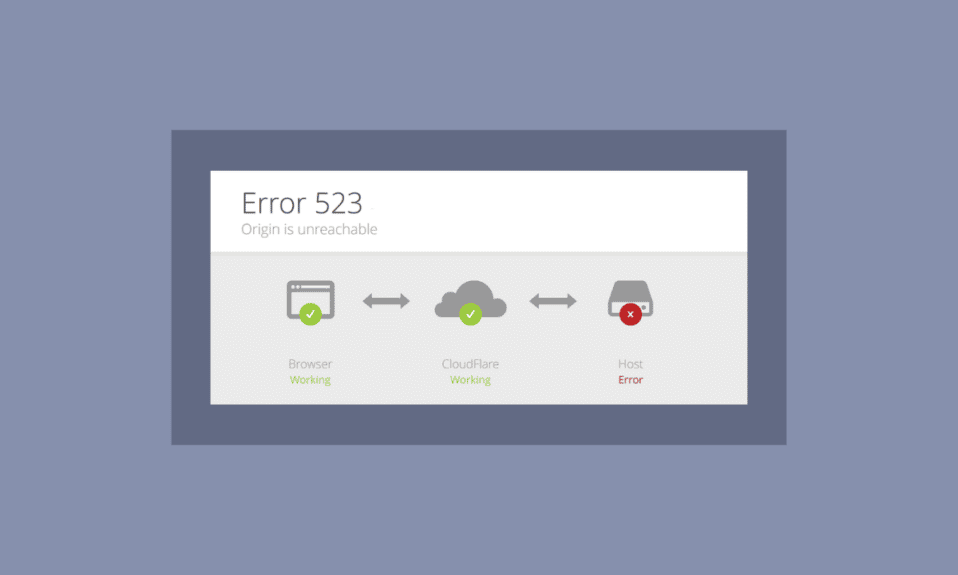
Origin gir deg muligheten til å kjøpe og selge spill online. Likevel, som alle andre applikasjoner og spill, kan det oppstå situasjoner der det ikke fungerer som forventet. Mange brukere opplever feil 523, som indikerer at tilkoblingen til Origin-serverne ikke er mulig. Dette betyr rett og slett at appen ikke klarer å etablere en stabil forbindelse med nettverket. Feil 523 i Origin kan skyldes serverproblemer, ødelagte hurtigbufferfiler og en rekke andre årsaker som kan oppstå på en Windows-maskin. Hvis du står overfor dette problemet, vil denne guiden gi deg en rekke enkle og effektive feilsøkingstrinn for å løse problemet med at Origin er utilgjengelig. Fortsett å lese for å finne ut mer.
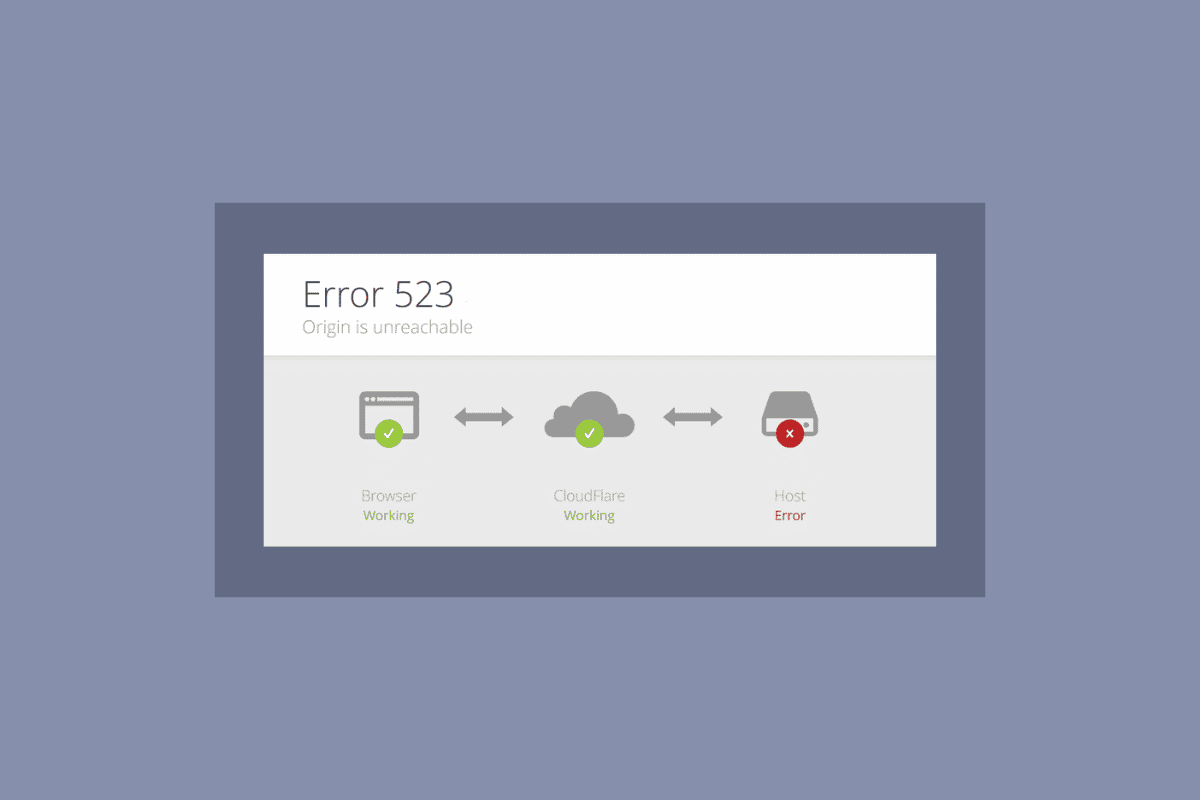
Hvordan rette opp feil 523: Origin er ikke tilgjengelig
Som nevnt tidligere, kan en rekke faktorer forårsake feil 523 i Origin på Windows. Noen av de vanligste årsakene er listet opp nedenfor:
- Utdaterte operativsystemer og systemdrivere kan være en medvirkende årsak.
- Selv om antivirusprogramvare er lagt til i unntakslisten i applikasjonen, kan det i enkelte tilfeller blokkere tilgangen til systemressurser.
- Korrupte installasjonsfiler for Origin eller spillfiler kan forårsake feilen.
- En ustabil eller utilstrekkelig nettverkstilkobling kan være årsaken.
- Å starte spillet uten administrative rettigheter kan også føre til denne feilen.
- Virus eller skadelig programvare kan være en underliggende årsak.
- Visse bakgrunnsprosesser kan forstyrre spillet.
- Det kan være forstyrrelser fra proxy-servere.
- Et utdatert .NET Framework på datamaskinen din kan forårsake denne feilen.
Etter å ha gjennomgått en rekke online rapporter og feilsøkingsveiledninger, har vi samlet en liste over effektive løsninger som kan hjelpe deg med å løse problemet med at Origin ikke er tilgjengelig. Følg disse trinnene i den rekkefølgen de er oppgitt for å oppnå de beste resultatene.
Metode 1: Grunnleggende feilsøkingstrinn
Her er noen grunnleggende metoder for å løse feilen.
1A. Start datamaskinen på nytt
Feil 523: Origin er utilgjengelig kan oppstå hvis det er midlertidige feil på datamaskinen din. Å starte datamaskinen på nytt er en enkel metode som kan løse problemet. Slik gjør du det:
1. Gå til skrivebordet ved å trykke på Windows-tasten + D samtidig.
2. Trykk deretter på Alt + F4 samtidig.
3. Velg alternativet «Start på nytt» fra rullegardinmenyen og trykk på Enter.
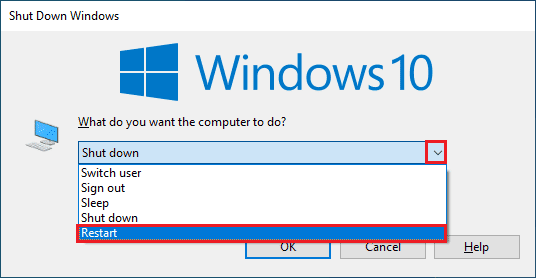
1B. Vent til serveren er oppe igjen
En annen løsning er å sjekke serverstatusen til Origin hvis omstart av datamaskinen ikke løste feil 523. Du kan besøke den offisielle siden til Downdetector. Hvis det ikke er noen serverproblemer, vil du se meldingen «Brukerrapporter indikerer ingen aktuelle problemer hos Origin». Hvis du ser en annen melding, må du vente til problemene med serveren er løst.
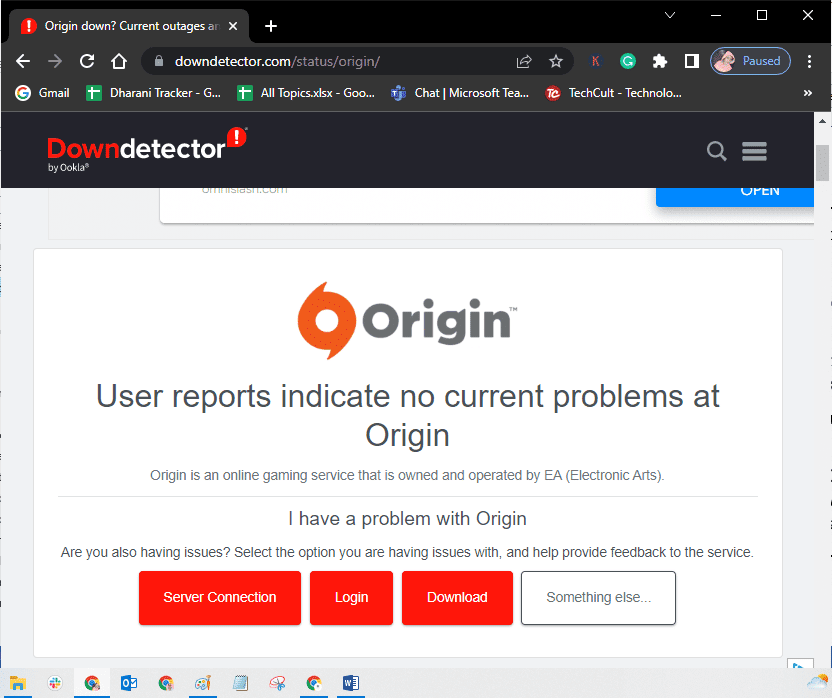
1C. Start Origin-prosessen på nytt
Å starte Origin-prosessen på nytt er en annen løsning på feil 523: Origin er ikke tilgjengelig. Slik gjør du det:
1. Følg instruksjonene i guiden vår for hvordan du avslutter en oppgave i Windows 10 for å lukke Origin-oppgaven, som du finner under fanen «Prosesser».
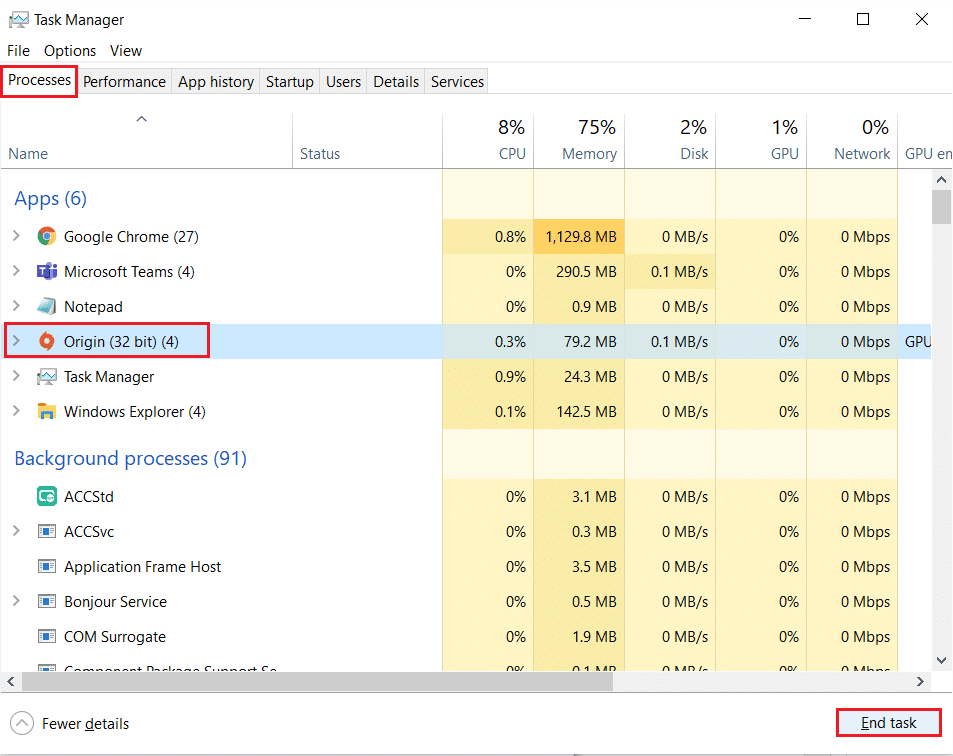
2. Skriv inn «Origin» i Windows-søkefeltet og klikk på «Åpne».
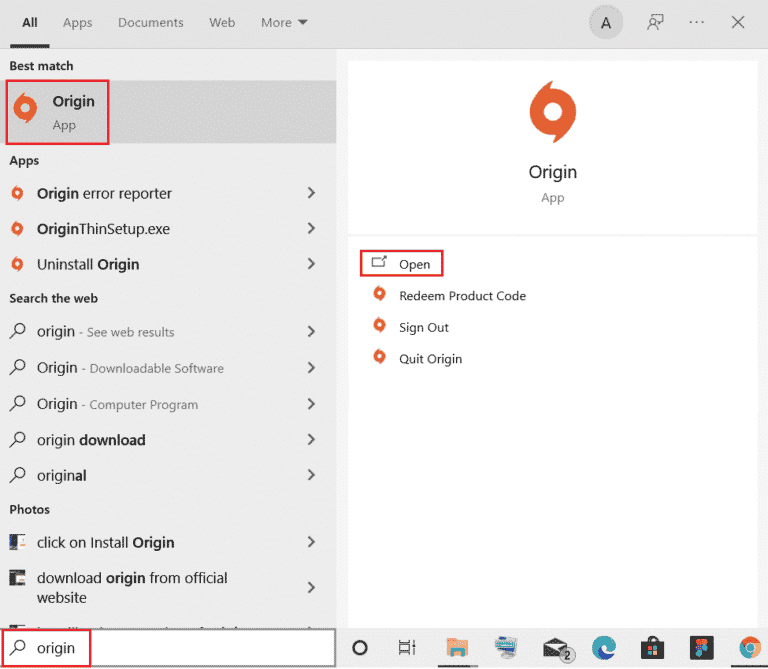
1D. Sørg for en stabil nettverkstilkobling
En ustabil eller utilstrekkelig internettforbindelse kan forårsake feil 523: Origin er utilgjengelig. Forstyrrelser eller hindringer mellom datamaskinen og ruteren kan også føre til det samme problemet. Sjekk datamaskinens nettverkshastighet ved å kjøre en hastighetstest.
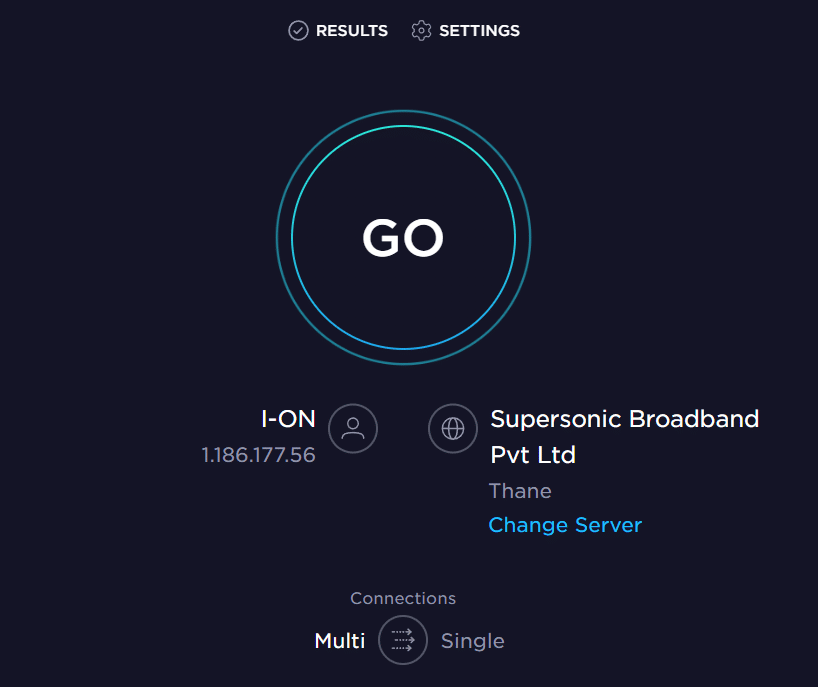
Sørg for at datamaskinen oppfyller følgende kriterier:
- Fjern alle hindringer mellom ruteren og datamaskinen hvis signalstyrken er svært lav.
- Internettforbindelsen kan være treg hvis mange enheter er koblet til samme nettverk. Prøv å unngå dette.
- Det anbefales alltid å kjøpe en ruter eller et modem som er godkjent av din internettleverandør (ISP).
- Unngå å bruke gamle, skadede eller ødelagte kabler. Bytt ut kablene om nødvendig.
- Sørg for at kablene fra modemet til veggen og kablene fra modemet til ruteren er fri for forstyrrelser.
Hvis du har problemer med internettforbindelsen, kan du sjekke guiden vår om hvordan du feilsøker nettverkstilkoblingsproblemer på Windows 10 for å feilsøke det samme.
1E. Lukk bakgrunnsapplikasjoner
Mange programmer kan kjøre i bakgrunnen, noe som kan øke bruken av CPU-ressurser og minneplass mer enn forventet. Dette kan påvirke systemets ytelse og også forårsake feil 523: Origin er utilgjengelig. Lukk alle prosessene nedenfor som kan forbruke datamaskinens ressurser en etter en eller manuelt ved å følge guiden vår for hvordan du avslutter en oppgave i Windows 10.
- Cortex
- Nvidia GeForce Experience
- Uplay
- Xbox Windows-appen
- Discord
- MSI Afterburner
- RivaTuner Statistics Server
- Ny skygge
- AMDs Wattman-program
- Fraps
- AB-overlegg
- Asus Sonic Radar
- NVIDIA Shadowplay
- AverMedia Stream Engine
- Steam
- Razer Synapse
- OBS
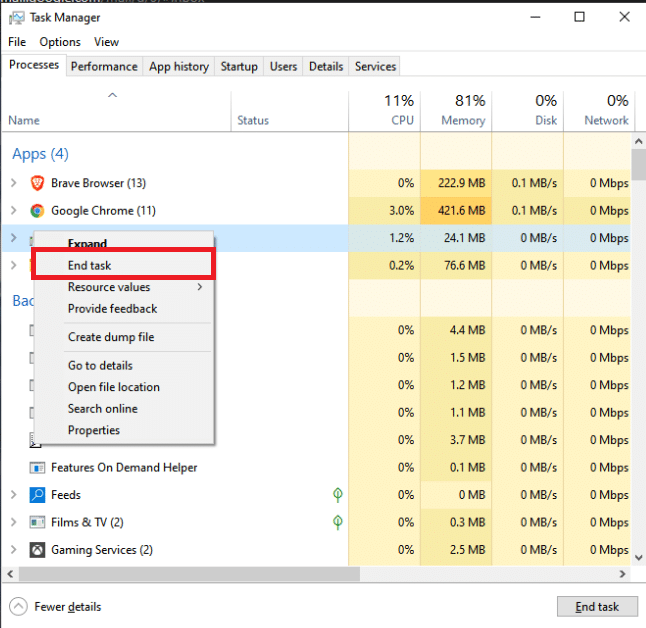
1F. Deaktiver VPN eller proxy (hvis aktuelt)
Du kan støte på problemet med at Origin ikke er tilgjengelig hvis nettverksinnstillingene på Windows 10 ikke er riktige. Hvis du bruker en VPN eller proxy-servere på datamaskinen din, kan du lese artikkelen vår om hvordan du deaktiverer VPN og proxy på Windows 10 og følge trinnene som er beskrevet i den veiledningen.
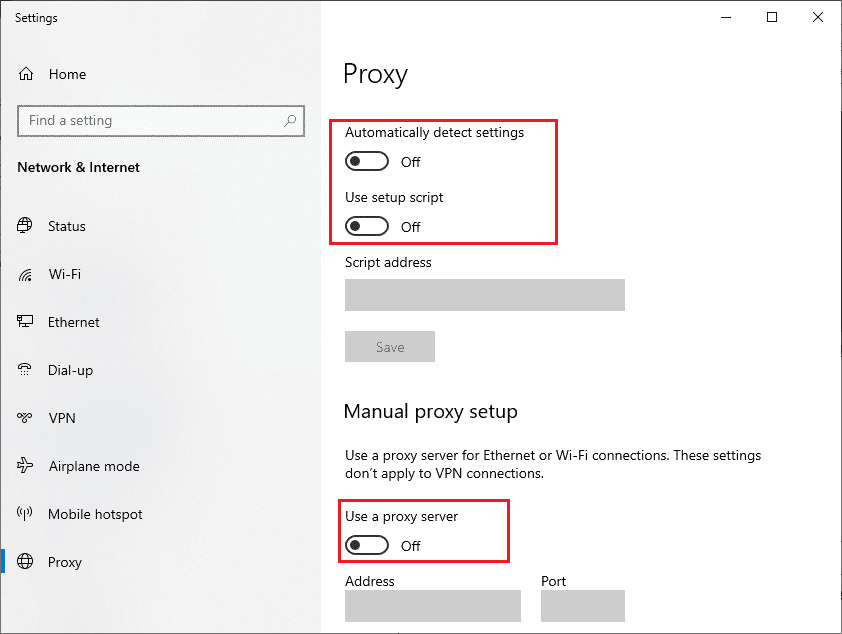
1G. Oppdater Windows
Hvis feil i datamaskinen din bidrar til feil 523: Origin er utilgjengelig, kan du fikse det ved å oppdatere operativsystemet. Hvis du ikke har oppdatert Windows 10-datamaskinen din før, kan du følge trinnene i denne artikkelen for hvordan du laster ned og installerer den nyeste oppdateringen for Windows 10.
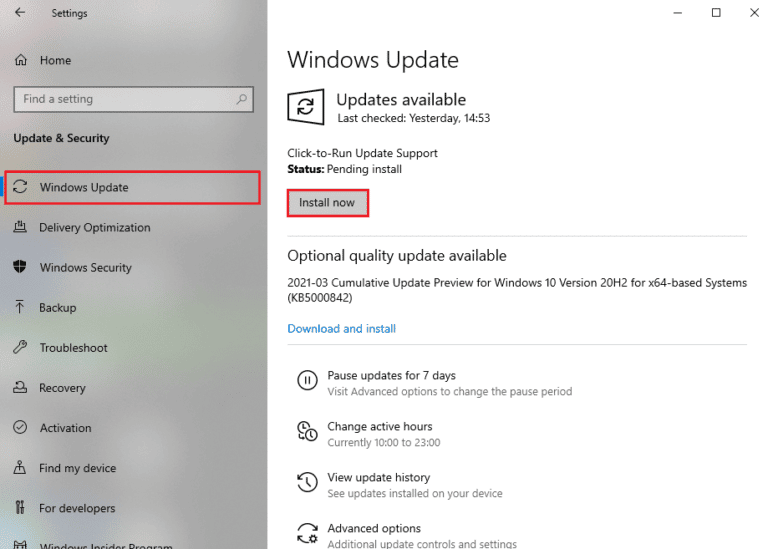
1H. Oppdater nettverksdrivere
Alle nettverksdrivere på datamaskinen din må være kompatible og ha den nyeste versjonen, slik at du kan bruke Origin-appen uten problemer. Hvis datamaskinen din bruker utdaterte drivere, må du oppdatere dem for å fikse eventuelle problemer som det vi diskuterer nå. Du kan gjøre dette enten manuelt eller ved å bruke tredjepartsprogramvare.
Sjekk veiledningen vår om hvordan du oppdaterer nettverksadapterdrivere på Windows 10 for å oppdatere alle driverne manuelt, og se om du kan bruke Origin online-innstillinger uten problemer.
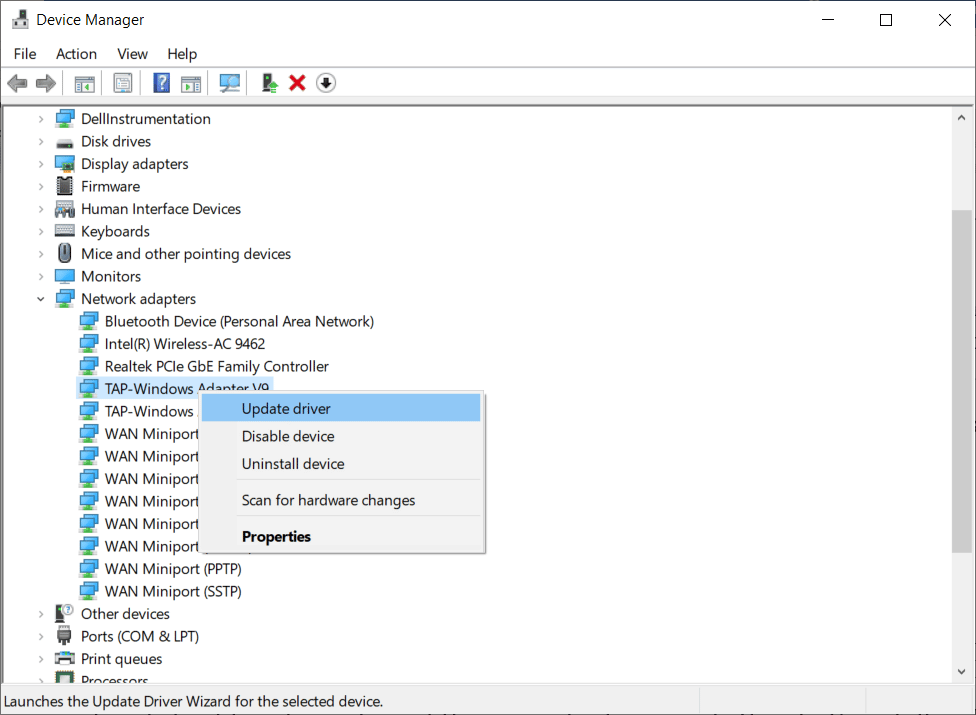
1I. Tilbakestill nettverksdrivere
Hvis den gjeldende versjonen av nettverksdriverne ikke er kompatibel med spillet ditt, hjelper det ikke å oppdatere eller installere dem på nytt. Det du må gjøre, er å tilbakestille driverne til den forrige versjonen ved å følge veiledningen vår for hvordan du tilbakestiller drivere på Windows 10.
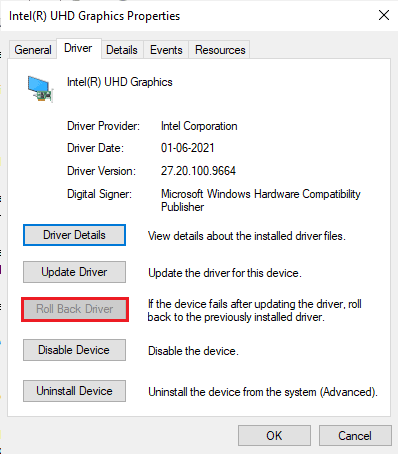
1J. Installer nettverksdrivere på nytt
Hvis du fortsatt opplever feil 523 i Origin etter å ha oppdatert eller tilbakestilt nettverksdriverne, må du installere enhetsdriverne på nytt for å løse eventuelle inkompatibilitetsproblemer. Det finnes mange metoder for å installere drivere på nytt i Windows. Hvis du er usikker på hvordan du gjør dette, kan du se veiledningen vår om hvordan du avinstallerer og installerer drivere på nytt i Windows 10, og følge instruksjonene der.

1K. Kjør en skanning for skadelig programvare
Flere Microsoft-eksperter anbefaler å skanne datamaskinen for å holde den fri for trusler. Hvis det er virus eller skadelig programvare på datamaskinen din, kan du ikke bruke eksterne og interne maskinvareenheter. Derfor anbefales det at du skanner datamaskinen din slik det er beskrevet i guiden vår for hvordan du kjører en virusskanning på datamaskinen.
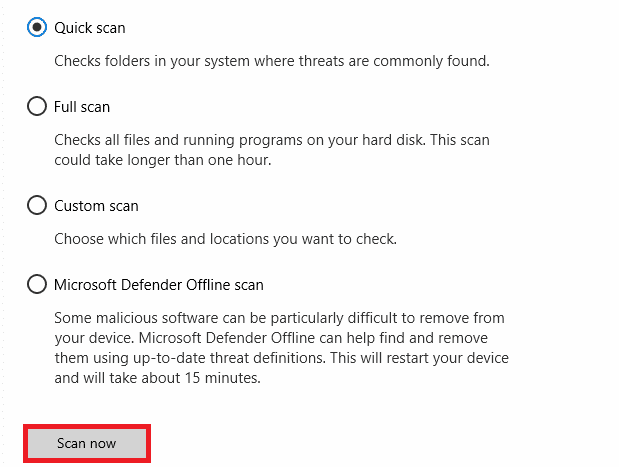
Hvis du vil fjerne skadelig programvare fra datamaskinen, kan du også sjekke guiden vår for hvordan du fjerner skadelig programvare fra datamaskinen din i Windows 10.
1L. Tilbakestill internettforbindelsen
Prøv å tilbakestille nettverksinnstillingene selv om ingen av de ovennevnte løsningene har hjulpet deg med å fikse feil 523: Origin er utilgjengelig. Følg veiledningen vår for hvordan du tilbakestiller nettverksinnstillingene i Windows 10 for å gjøre dette.
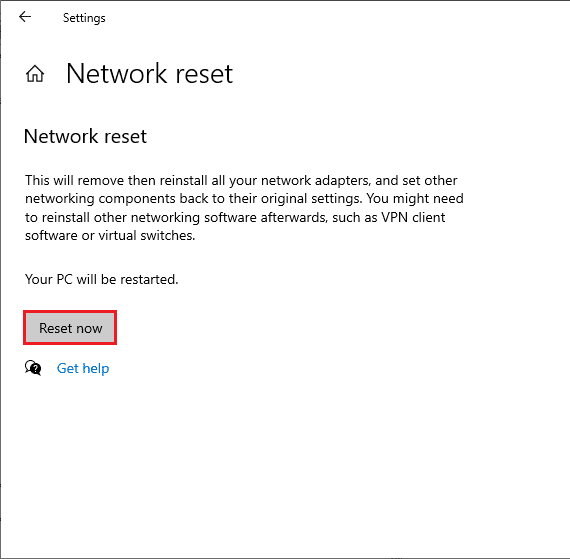
Metode 2: Kjør Origin med administrative rettigheter
Tilgang til visse filer og tjenester i Origin krever administrative rettigheter. Du kan få feil 523 hvis du ikke har de nødvendige administrative rettighetene. Følg trinnene nedenfor for å kjøre Origin som administrator.
1. Høyreklikk på snarveien til Origin på skrivebordet og velg «Egenskaper».
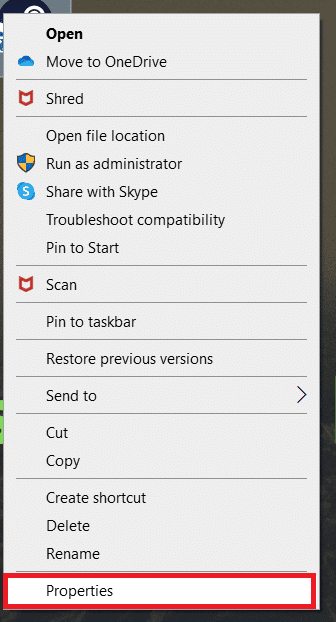
2. Gå til fanen «Kompatibilitet» og merk av for «Kjør dette programmet som administrator».
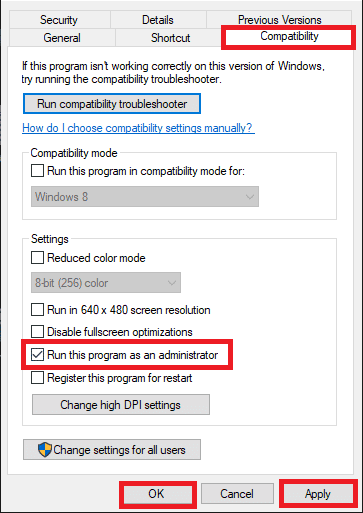
3. Klikk på «Bruk» > «OK».
Metode 3: Tøm hurtigbufferfilene til Origin
Følg trinnene nedenfor for å slette de midlertidige hurtigbufferfilene til Origin, som kan hjelpe deg med å løse problemet med at Origin er utilgjengelig.
1. Trykk på Windows-tasten, skriv inn %appdata% og klikk på «Åpne» for å åpne mappen AppData Roaming.
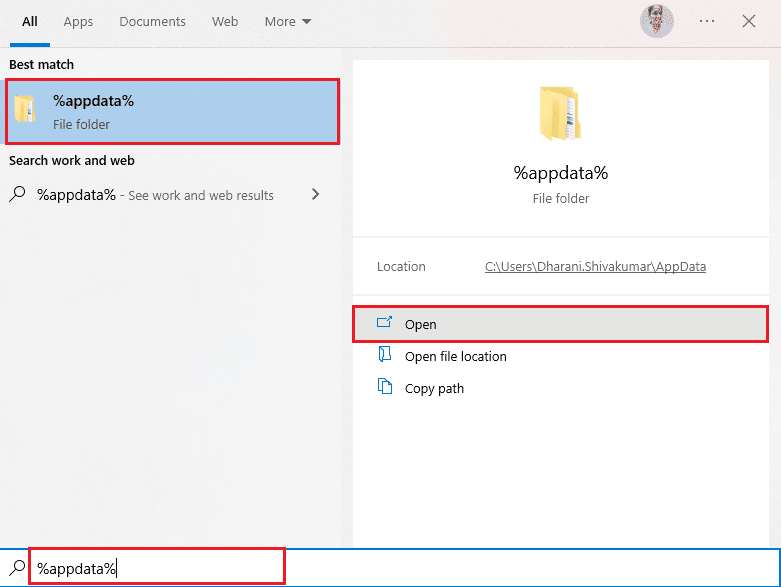
2. Høyreklikk på Origin-mappen og velg alternativet «Slett».
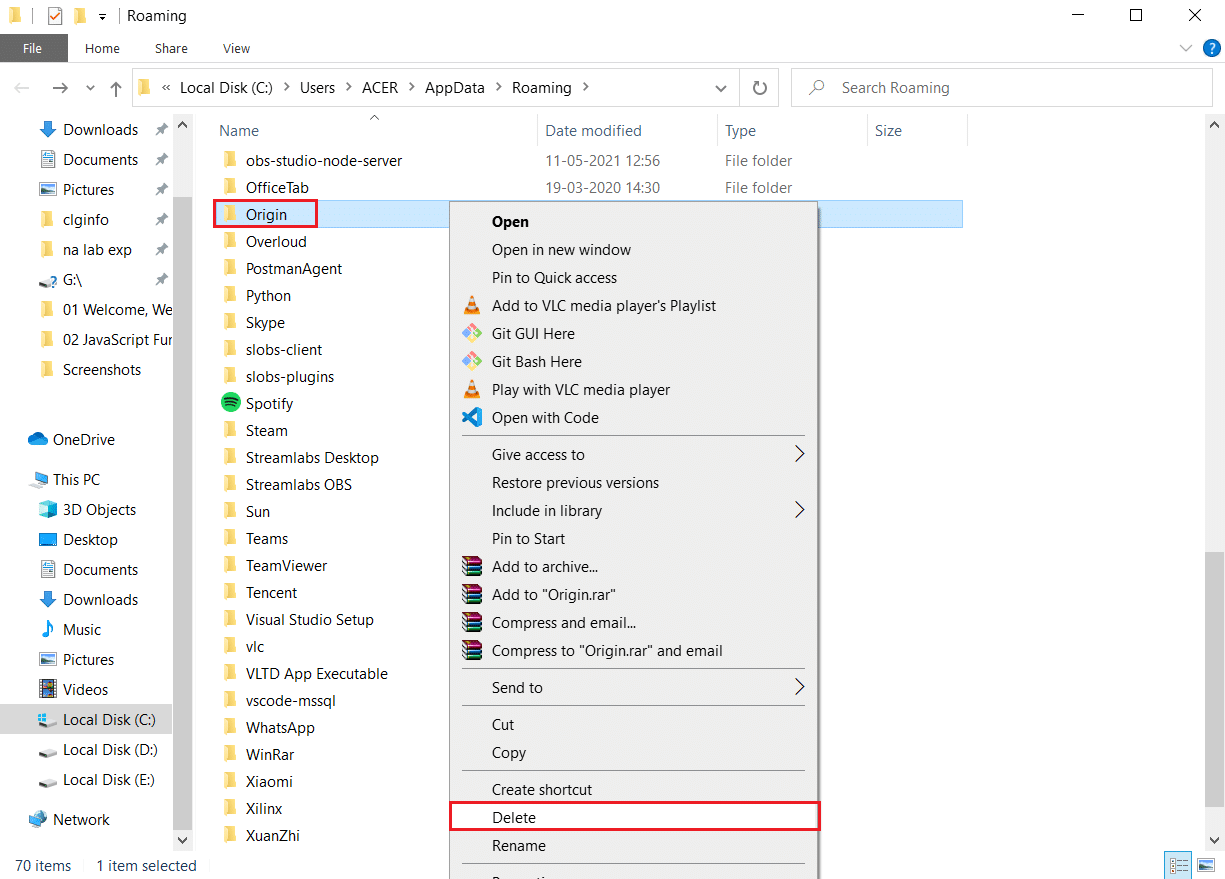
3. Skriv inn %programdata% i Windows-søkefeltet og klikk på «Åpne» for å gå til ProgramData-mappen.
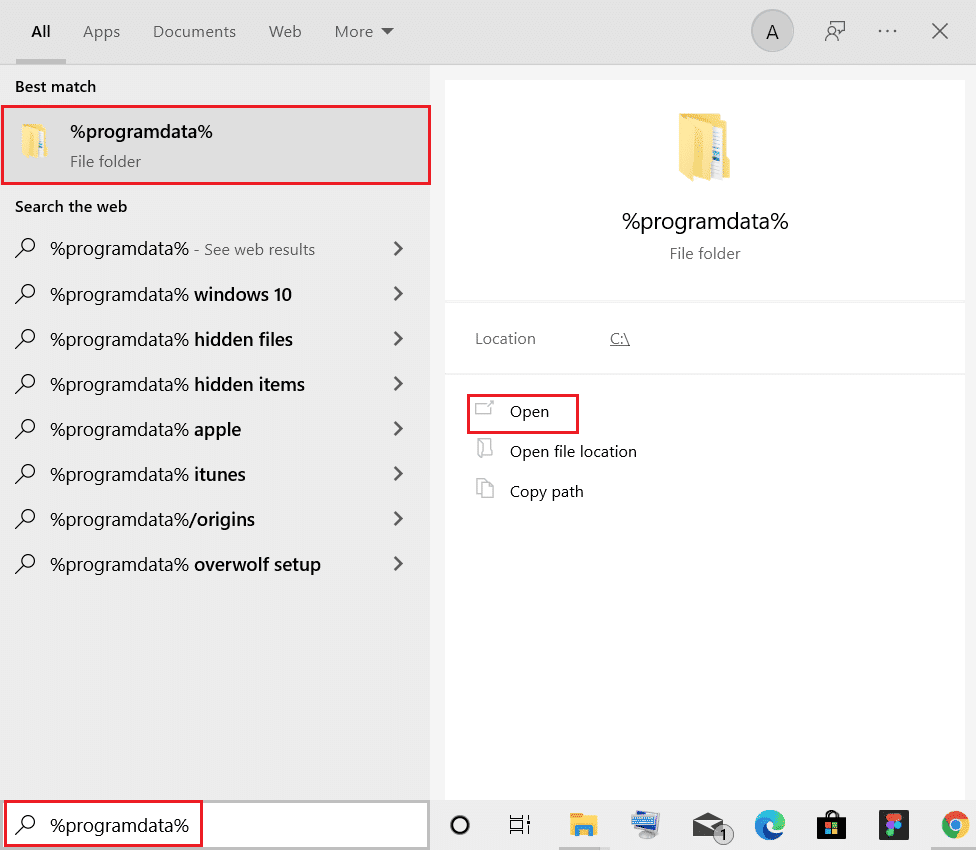
4. Finn Origin-mappen og slett alle filene bortsett fra LocalContent-mappen, som inneholder alle spilldataene.
5. Start datamaskinen på nytt og sjekk om problemet er løst.
Metode 4: Juster innstillingene i Origin-spillet
Hvis du fortsatt opplever feil 523: Origin er utilgjengelig, kan du prøve å justere innstillingene i spillet. Her er trinnene for å gjøre dette.
1. Trykk på Windows-tasten, skriv inn «Origin» og klikk på «Åpne».
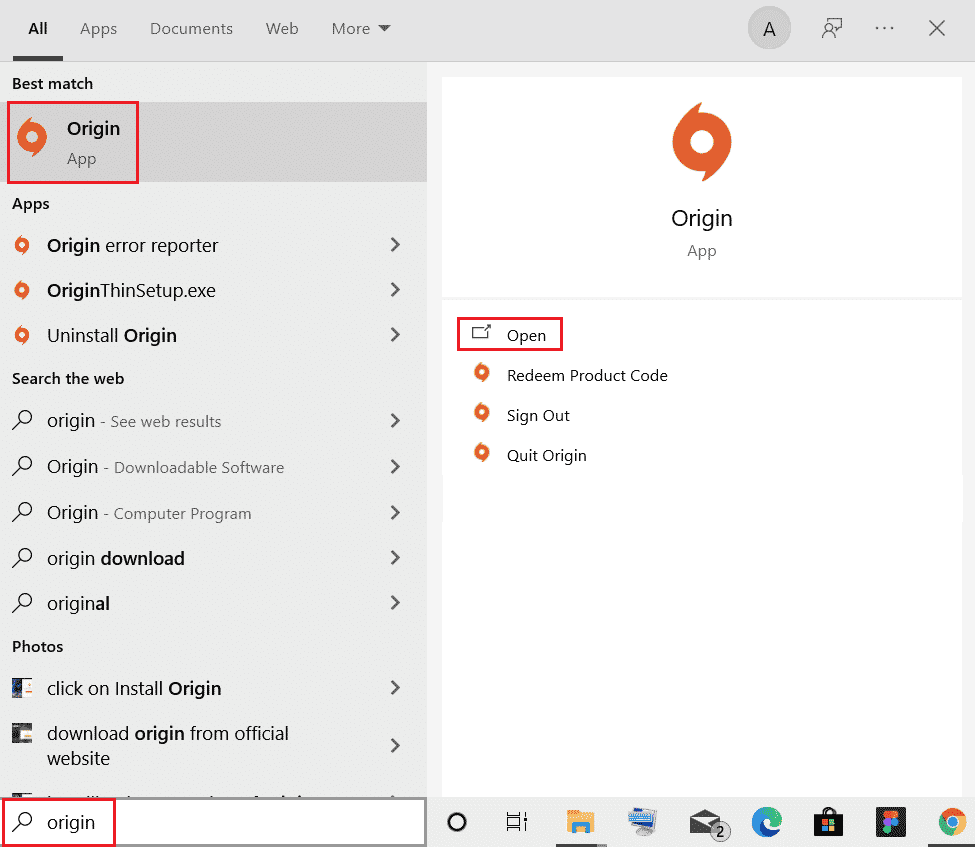
2. Skriv inn legitimasjonen din og logg på EA-kontoen din.
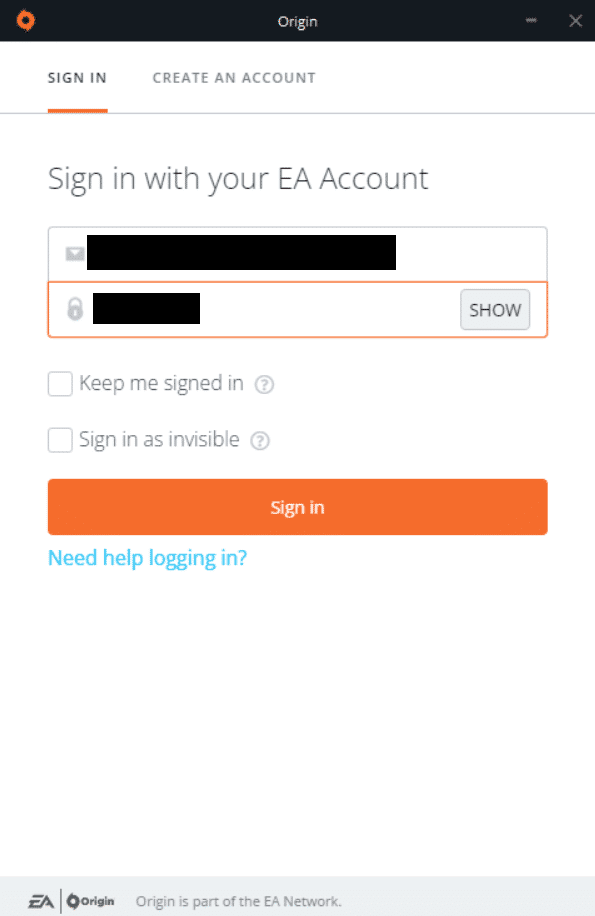
3. Klikk på Origin-menyen øverst til venstre.
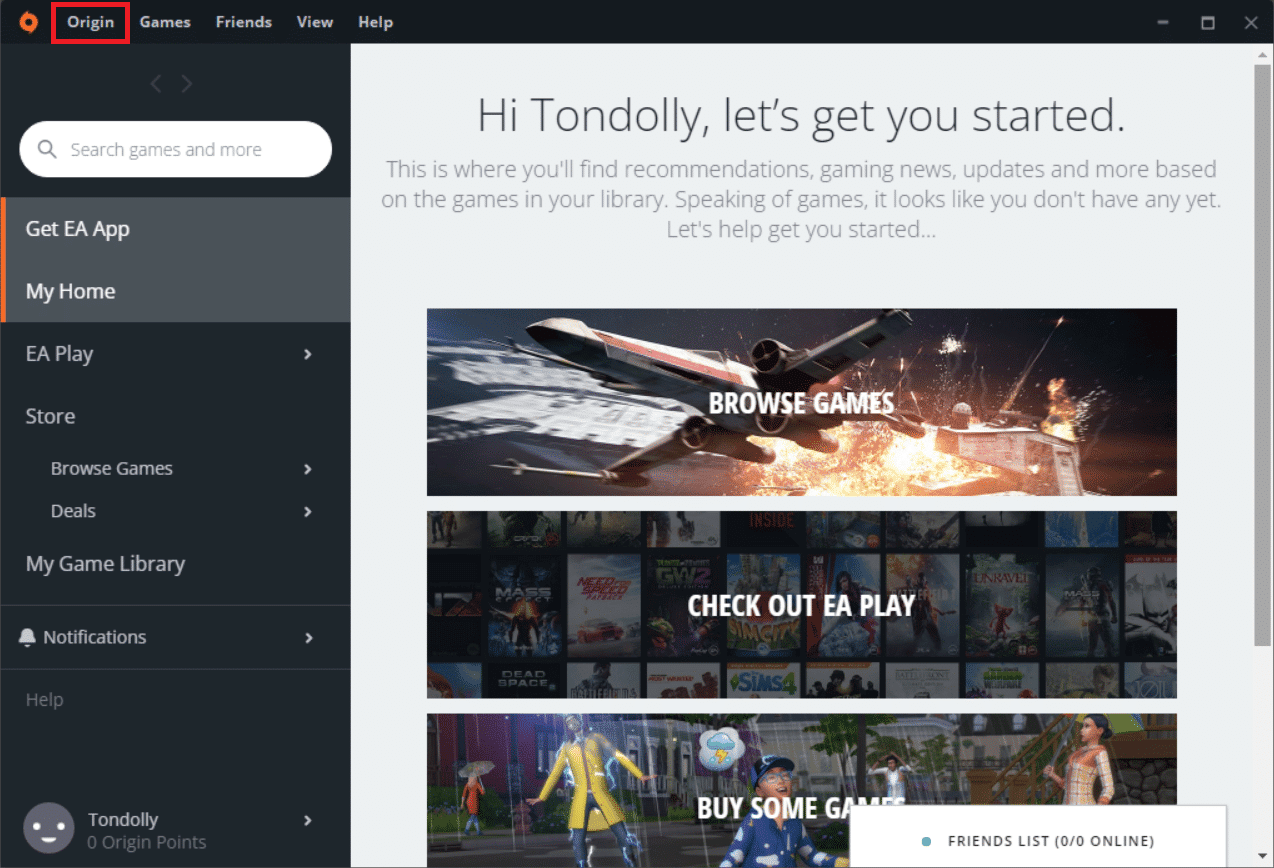
4. Velg «Applikasjonsinnstillinger» fra rullegardinmenyen.
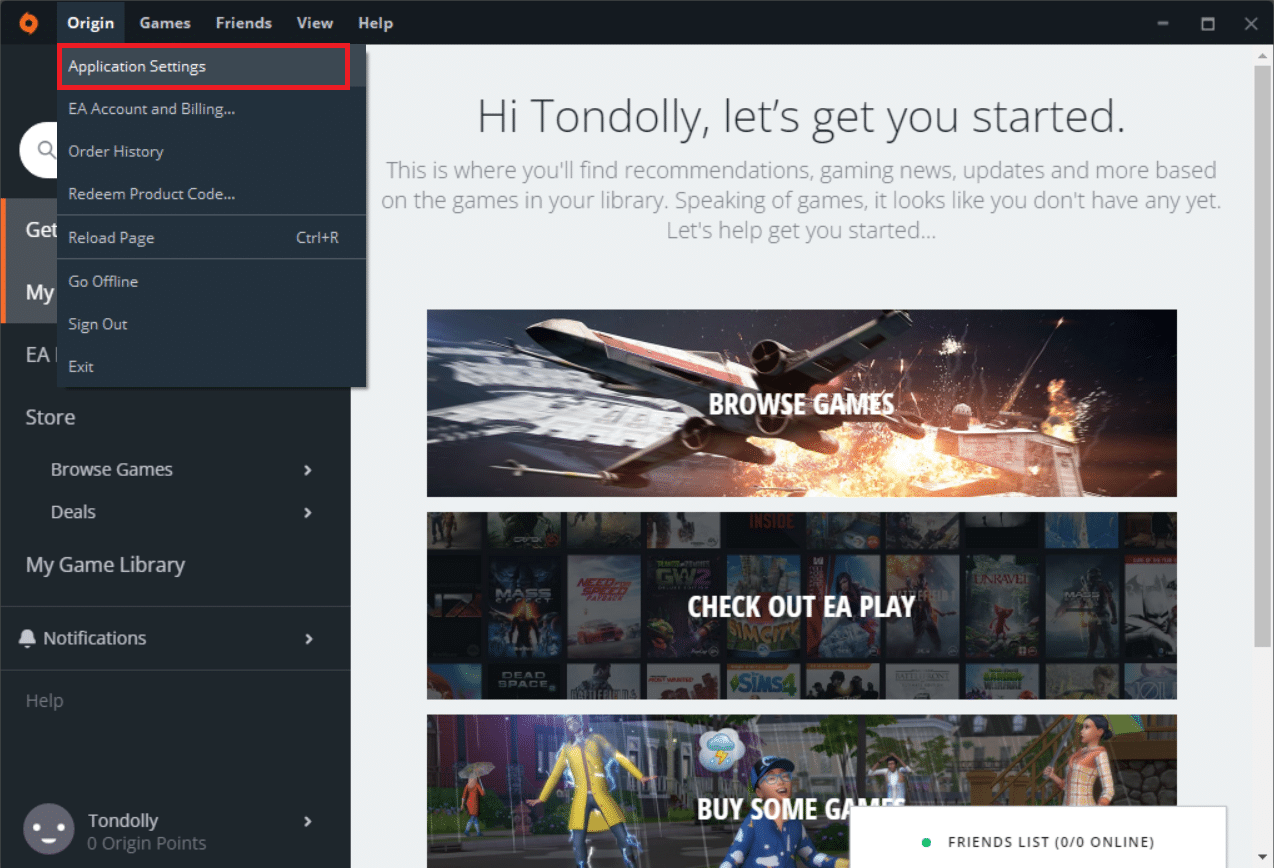
5. Slå på bryteren for «Aktiver Origin i spillet» under «ORIGIN I SPILLET».
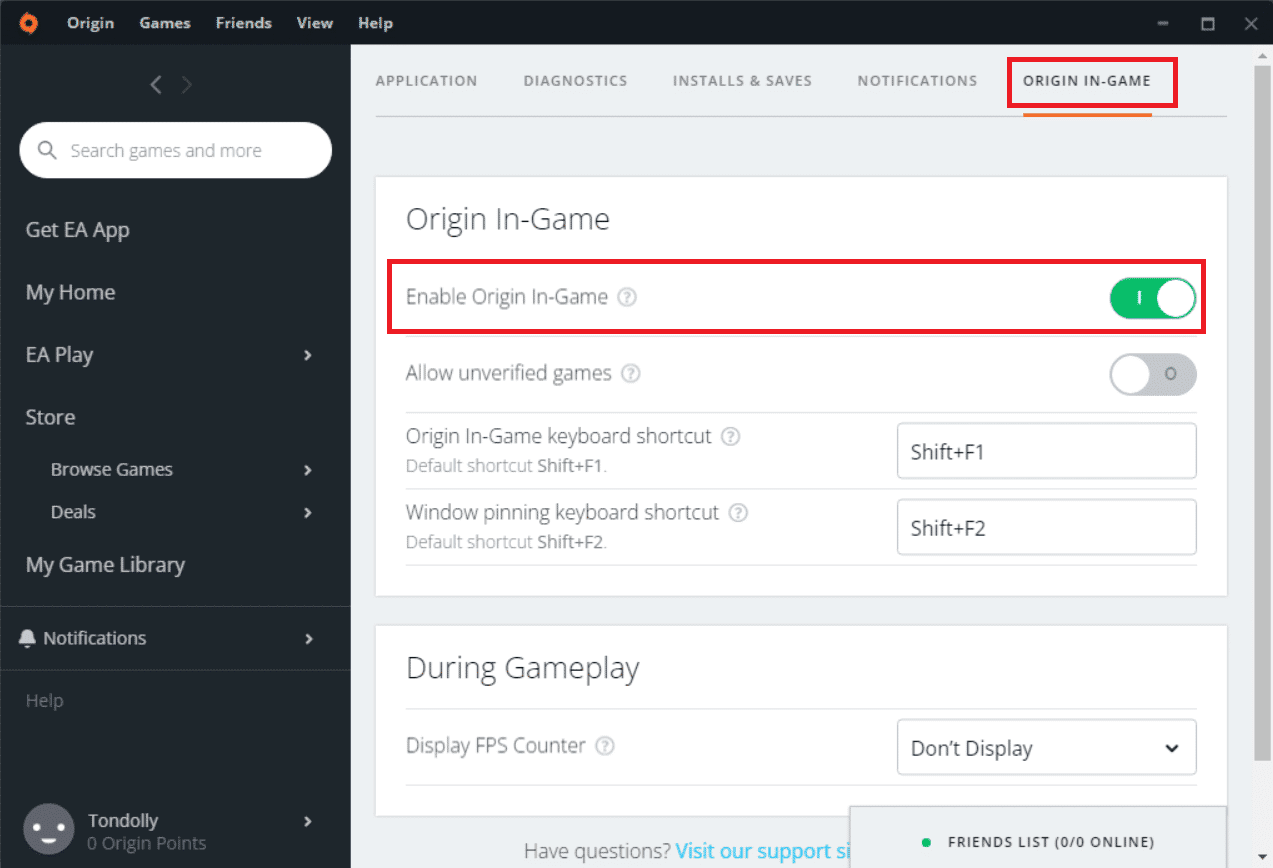
Metode 5: Bytt til Origin Client Beta
Hvis justering av innstillingene i spillet ikke løste problemet med at Origin var utilgjengelig, kan du prøve å bytte til Origin-klienten Beta. Slik gjør du det:
1. Start Origin som du har gjort tidligere.
2. Klikk på «Origin» > «Applikasjonsinnstillinger».
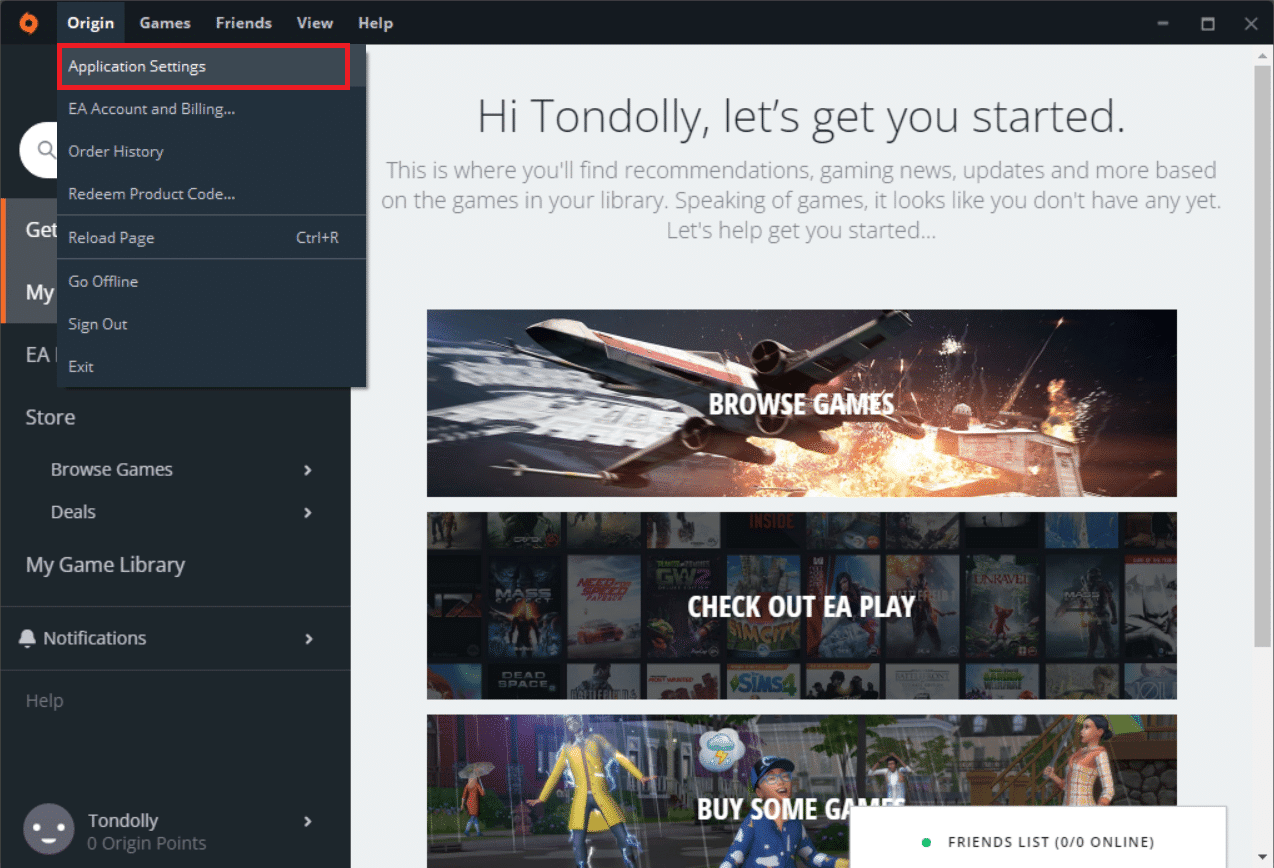
3. Naviger til kategorien «Applikasjon».
4. Slå på bryteren for «Delta i Origin-klientbetas» under «Klientoppdateringer».
5. Start Origin-klienten på nytt etter at du har byttet til betaversjonen, og se om problemet er løst.
Metode 6: Oppdater .NET Framework
.NET Framework i Windows 10 er avgjørende for at moderne apper og spill skal fungere problemfritt. Mange apper og spill har en automatisk oppdateringsfunksjon for .NET Framework. Dermed vil det oppdateres automatisk når en oppdatering er tilgjengelig. Hvis en oppdatering ikke automatisk installeres, kan du manuelt installere den nyeste versjonen av .NET Framework, som beskrevet i guiden vår om hvordan du installerer Microsoft .NET Framework 3.5.
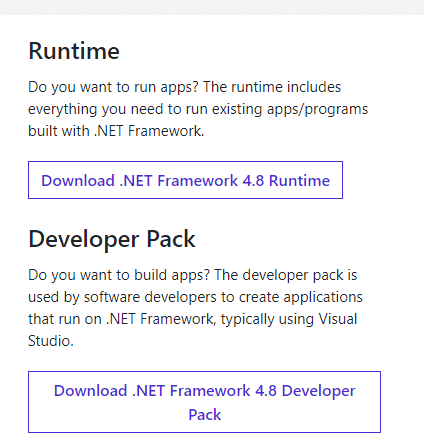
Metode 7: Legg til et unntak i brannmuren
Hvis Windows-brannmuren ikke forårsaker konflikt med Origin, er det sannsynlig at antivirusprogramvaren på systemet blokkerer Origin eller omvendt. Du kan legge til et unntak for Origin for å løse feil 523: Origin er utilgjengelig.
Alternativ I: Gjennom Windows Security
1. Trykk på Windows-tasten, skriv inn «virus- og trusselbeskyttelse» og klikk på «Åpne».
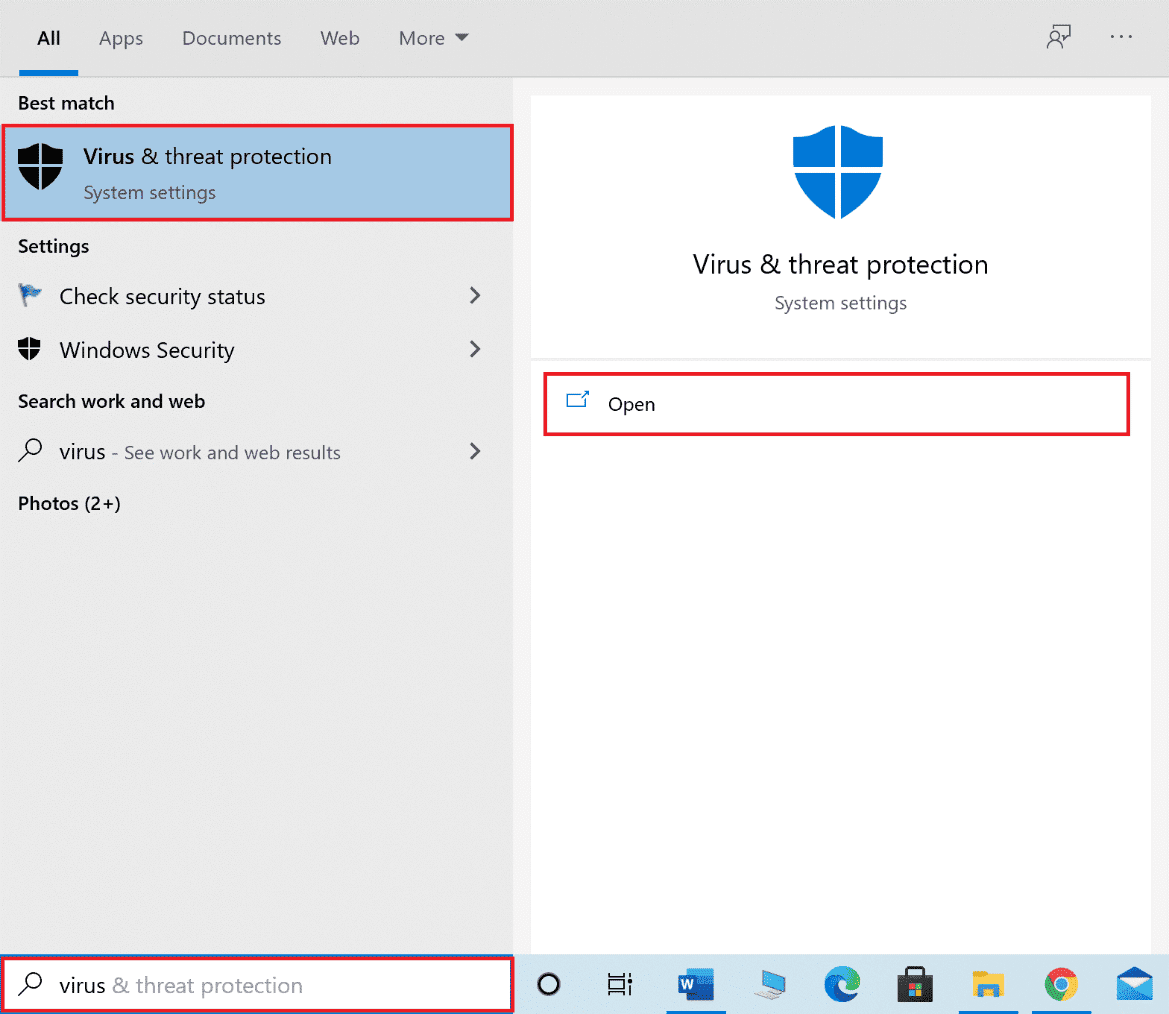
2. Klikk på «Administrer innstillinger».
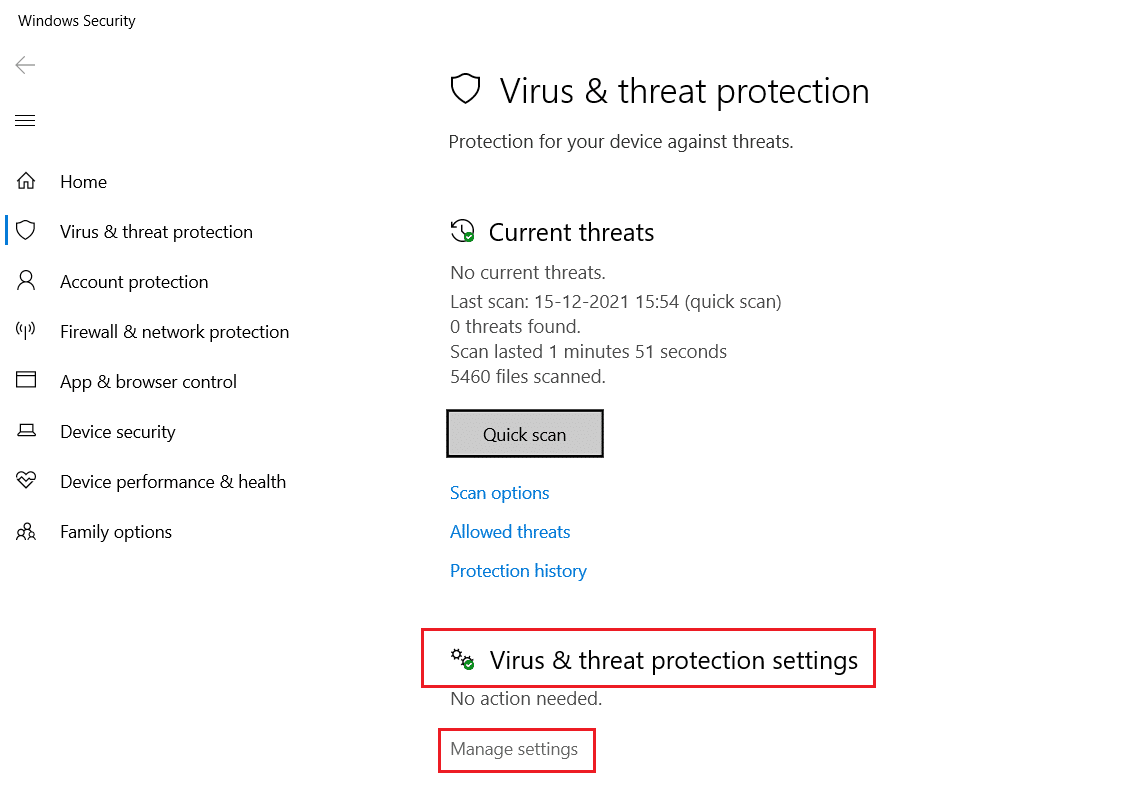
3. Klikk deretter på «Legg til eller fjern unntak».
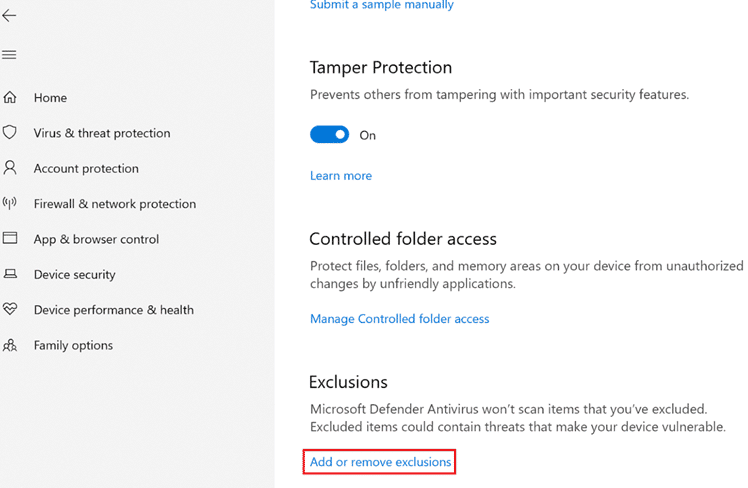
4. Velg alternativet «Legg til et unntak» i kategorien «Unntak» og klikk på «Fil».
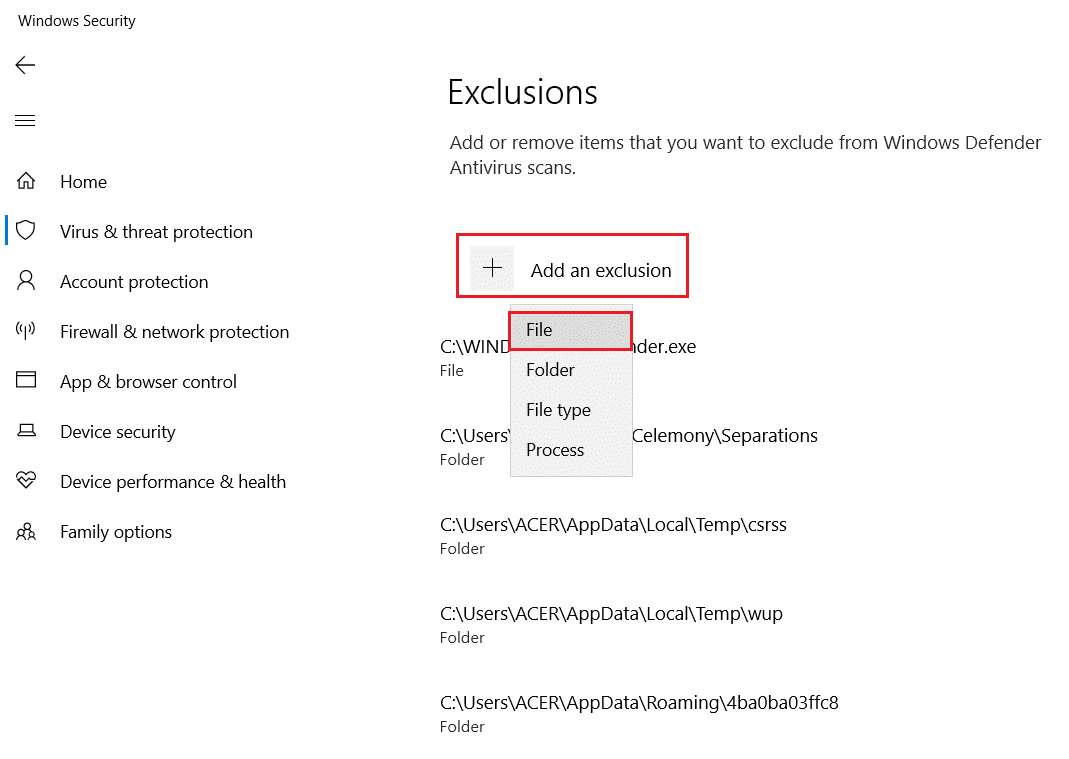
5. Naviger til filkatalogen der du har installert programmet, og velg Origin-filen.
6. Vent til verktøyet er lagt til sikkerhetspakken, og du skal kunne bruke Origin uten problemer.
Alternativ II: Gjennom tredjeparts antivirusprogram
Merk: Vi har brukt Avast Free Antivirus som et eksempel. Følg trinnene for antivirusprogrammet du bruker.
1. Start Avast Antivirus og klikk på menyalternativet øverst til høyre, som er uthevet.

2. Klikk deretter på «Innstillinger».
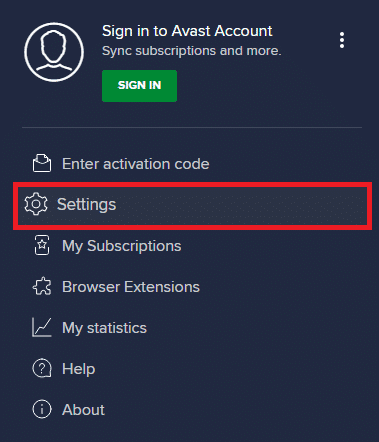
3. Gå til «Blokkerte og tillatte apper» i «Generelt»-menyen.
4. Klikk på «TILLAT APP» under «Liste over tillatte apper».
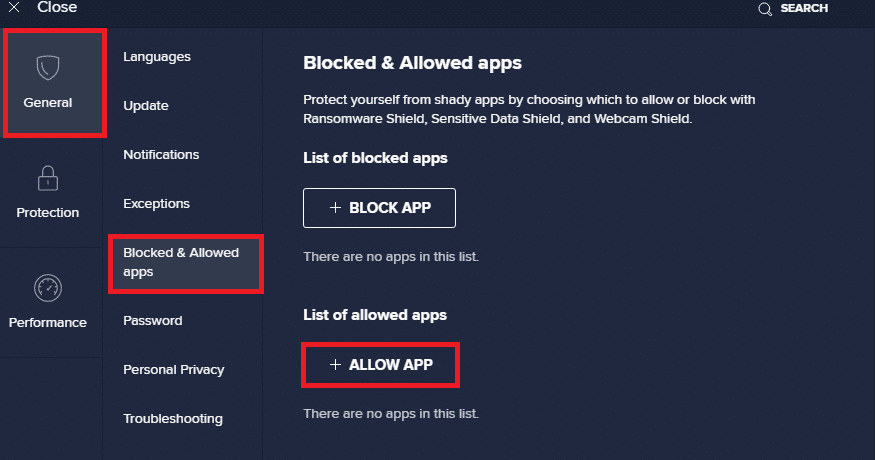
5. Klikk på «LEGG TIL» ved siden av banen til Origin-appen for å legge den til i unntakslisten. Vi har vist hvordan App Installer legges til som et unntak nedenfor.
Merk: Du kan også søke etter Origin-appen ved å velge «VELG APP-BANE» og deretter klikke på «LEGG TIL»-knappen.
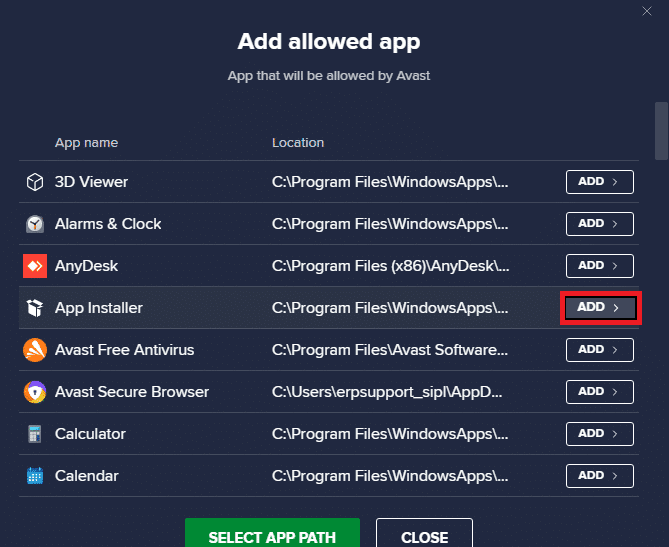
Metode 8: Installer Origin på nytt
Hvis ingen av de andre metodene har hjulpet, kan du prøve å avinstallere programvaren og installere den på nytt. Alle vanlige feil knyttet til et program kan løses når du installerer programmet på nytt. Følgende er trinnene for å installere Origin på nytt for å løse feil 523: Origin er utilgjengelig.
1. Trykk på Windows-tasten, skriv inn «apper og funksjoner» og klikk på «Åpne».</p